Anlage eines GdWE-Wirtschaftsplans
Hier erhalten Sie detaillierte Informationen für die Anlage eines GdWE-Wirtschaftsplans mit SCALARA.
1. Erstellen eines Wirtschaftsplans
Wenn Sie eine GdWE-Immobilie angelegt haben, dann können Sie für dieses Objekt einen Wirtschaftsplan anlegen. Dieser Wirtschaftsplan erfüllt drei wichtige Eigenschaften in SCALARA:
- Überwachen der geplanten Kosten auf den "Geplante Kosten"-Konten der Buchhaltung und Abgleich der Zweckgebundenheit
- Generierung aller Vorschusszahlungen für sämtliche Eigentümer für die Kostentragung sowie alle Erhaltungsrücklagen für das gesamte Wirtschaftsjahr
- Berechnungsgrundlage für den GdWE-Jahresabschluss
Sie können einen Wirtschaftsplan im Finanzen-Bereich der Software unter "Wirtschaftsplan" erstellen. Hierfür wählen Sie den Punkt "+ Wirtschaftsplan erstellen".
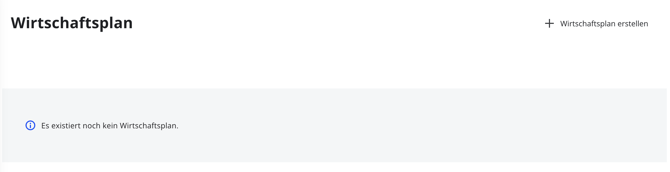
Im nächsten Fenster können Sie dann auswählen, um was für eine Art Wirtschaftsplan es sich handelt.

Wenn Sie einen komplett neuen Wirtschaftsplan erstellen wollen, wählen Sie den ersten Punkt aus.
Bei einem neu erstellten Wirtschaftsplan dürfen die automatisch berechneten Vorschüsse nicht manuell auf- oder abgerundet werden (§ 28 Abs. 1 WEG). Jeder Cent muss dem Beschluss entsprechen.
Wenn Sie "einen bestehenden Plan übernehmen", haben Sie später die Möglichkeit Vorschusszahlungen zu runden. Dies ist aber nur für die erstmalig übernommen Wirtschaftspläne möglich, da die in der Vergangenheit gerundeten Vorschusszahlungen im Grundsatz so nicht rechtsgültig sind, weil es eine Differenz zwischen der beschlossenen Summe und den Einzelsummen aus dem Einzelplan gibt.
Grundsätzlich geht SCALARA von einem Wirtschaftsjahr für ein Kalenderjahr vom 1.1. bis zum 31.12. aus. Sie können jedoch auch abweichende Wirtschaftsjahre angeben, wenn Sie z.B. mit einem Rumpfjahr starten.
Ist der Wirtschaftsplan erstellt, sehen Sie ihn auf der Übersichtsseite der Wirtschaftspläne.

2. Verteilerschlüssel kontrollieren / anlegen
SCALARA generiert bereits die sog. Standard Verteilerschlüssel basierend auf den von Ihnen in der Immobilie gepflegten Stammdaten:
- MEA - Aufteilungsschlüssel nach den Miteigentumsanteilen von Einheiten
- Einheiten - Aufteilung nach der Anzahl der Einheiten
- Anzahl der Personen - Aufteilung nach der in der Einheit gepflegten Personen
- Quadratmeter - Aufteilung nach Quadratmetern der Einheiten
- Quadratmeter beheizt - Aufteilung nach beheizten Quadratmetern der Einheiten
Zusätzlich können Sie je Immobilie individuelle Verteilerschlüssel definieren, z.B. wenn sog. Untergemeinschaften in der WEG bestehen. Hierfür können Sie wie folgt vorgehen:
Sie können durch den "+ Hinzufügen"-Knopf einen neuen individuellen Verteilerschlüssel anlegen.

Im nächsten Schritt können Sie jetzt einen Namen für den neuen Verteilerschlüssel eingeben und eine Verteilungsgrundlage wählen.
 Wenn Sie eine Verteilungsgrundlage ausgewählt haben, können Sie im Weiteren die Einheiten auswählen, die an dem Verteilerschlüssel teilnehmen.
Wenn Sie eine Verteilungsgrundlage ausgewählt haben, können Sie im Weiteren die Einheiten auswählen, die an dem Verteilerschlüssel teilnehmen.

Eine Sonderfunktion sind Verteilerschlüssel die Verbräuche darstellen. Hier können Sie die Realverbräuche angeben. Diese werden dann in den Einzelplänen berücksichtigt. Hier stehen bewusst keine Währungsbeträge, da die Beträge auch andere Einheiten wie z.B. Kubikmeter darstellen können. SCALARA errechnet auch automatisch den Gesamtverteiler der für den Gesamtwirtschaftsplan genutzt wird.
3. Planwerte angeben
Wenn Sie auf "Plan Bearbeiten" klicken, können Sie die Planzahlen in den Wirtschaftsplan eingeben.
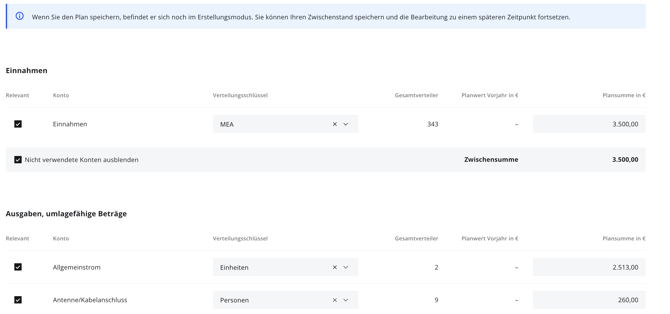
Die bereits angelegten Verteilerschlüssel können jetzt bei den einzelnen Konten ausgewählt werden. Hier können sie auch per Texteingabe in den Auswahlfeldern nach Ihren Verteilerschlüsseln suchen.
Sind Sie mit der Eingabe fertig, können Sie das Ergebnis speichern. Sie können jederzeit wieder in den Bearbeitungsmodus zurückkehren und weitere Eingaben treffen.
Auch wenn Sie an dieser Stelle merken, dass Ihnen ein Verteilerschlüssel fehlt, können Sie ihn noch erstellen und hier nutzen.
Die hier angegebene Fälligkeit wird von SCALARA genutzt, um Offene Posten für die Vorschusszahlungen der Einheiten zu generieren. Achten Sie hier also auf die Korrektheit der angegebene Fälligkeit.
Sollten Sie einen bestehenden Wirtschaftsplan in SCALARA übernommen haben, dann können Sie in der zweiten Eingabemaske die Vorschüsse der einzelnen Einheiten anpassen (runden).
Haben Sie alles gespeichert, können Sie den Gesamntwirtschaftsplan in der aktuellen gespeicherten Form einsehen. Unter dem Menüpunkt "Einzelwirtschaftsplan" können Sie auch die Einzelwirtschaftspläne der Eigentümer einsehen.
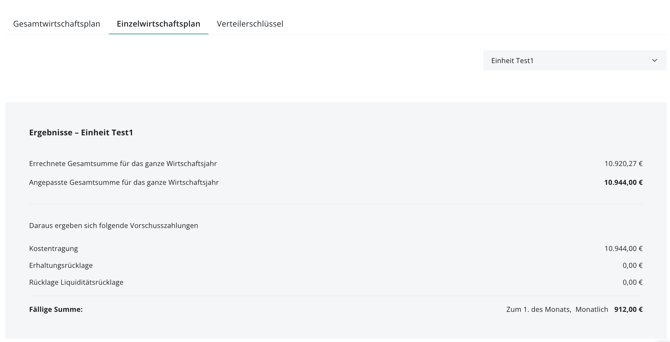
4. Plan aktivieren
Im letzten Schritt können Sie nun den Plan aktivieren.

Hierdurch erstellt SCALARA automatisch alle Vorschüsse auf den Cent genau und aufgeteilt nach Kostentragung und Erhaltungsrücklage.
Glückwunsch! Sie haben Ihre GdWE erfolgreich angelegt!
Oder schauen Sie sich die Aufzeichnung unseres SCALARA Praxis-Guides zum Thema Wirtschaftsplan an.
Gehe zu: Bestehenden Wirtschaftsplan eintragen
Ihr Wirtschaftsplan hat sich aufgehangen? Nutzen Sie die folgende Checkliste um die gängigen Ursachen Schritt für Schritt zu beheben: Checkliste: Korrekte WP-Anlage
![210406-Logo_horizontal-schwarz-RGB-4.png]](https://help.scalara.de/hs-fs/hubfs/210406-Logo_horizontal-schwarz-RGB-4.png?height=50&name=210406-Logo_horizontal-schwarz-RGB-4.png)

